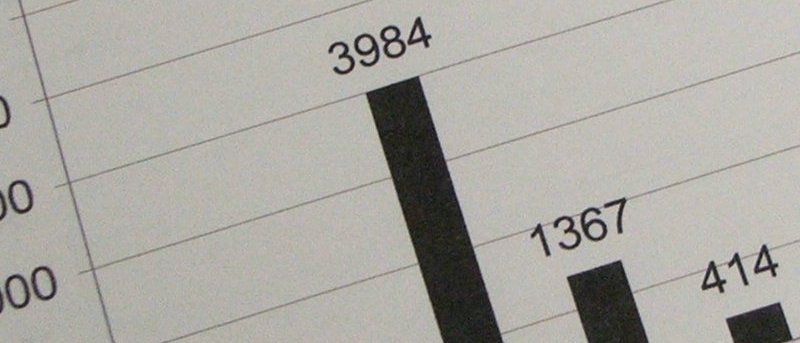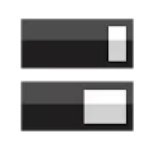 Задачи, которые наполняют нашу жизнь, варьируются от совершенно обыденных до совершенно бодрящих. Тем не менее, независимо от того, готовим ли мы шестую работу для урока по религиоведению или разрабатываем логотип для встревоженного клиента, у нас нет бесконечного времени, чтобы посвятить эту задачу. Хотя у некоторых, возможно, нет проблем с мысленным отслеживанием времени, другим могут быть полезны более наглядные средства измерения прогресса. Таймер индикатора выполнения – это расширение Google Chrome, которое превращает сроки и квоты в удобные индикаторы выполнения, позволяющие отслеживать время и цели.
Задачи, которые наполняют нашу жизнь, варьируются от совершенно обыденных до совершенно бодрящих. Тем не менее, независимо от того, готовим ли мы шестую работу для урока по религиоведению или разрабатываем логотип для встревоженного клиента, у нас нет бесконечного времени, чтобы посвятить эту задачу. Хотя у некоторых, возможно, нет проблем с мысленным отслеживанием времени, другим могут быть полезны более наглядные средства измерения прогресса. Таймер индикатора выполнения – это расширение Google Chrome, которое превращает сроки и квоты в удобные индикаторы выполнения, позволяющие отслеживать время и цели.
Использование таймера индикатора выполнения
Таймер индикатора выполнения предоставляет три варианта отслеживания времени: индикаторы «Счетчик», индикаторы «Часы» и индикаторы «Таймер».
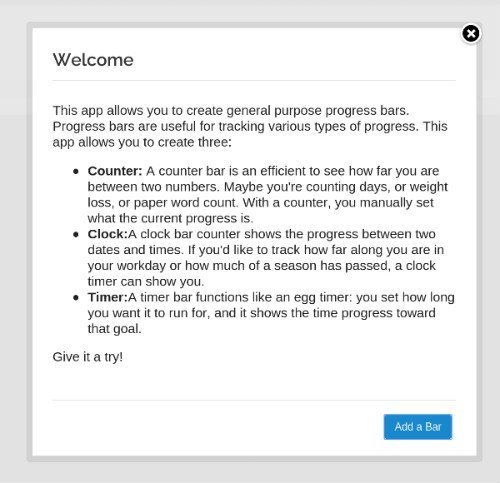
Нажмите кнопку «Добавить панель», и появится окно с предложением создать первую панель. Начнем со «Счетчика». Допустим, я курьер, который должен доставлять пять посылок каждый день. Удобный счетчик облегчит отслеживание прогресса за день.
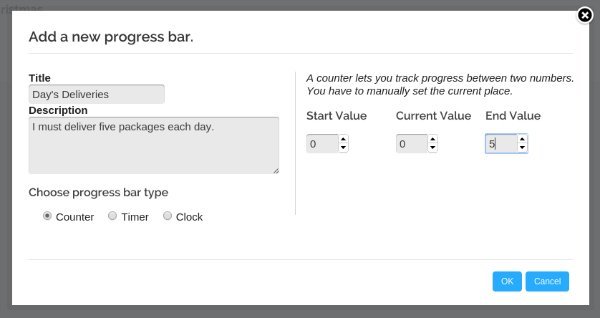
Я установил счетчик на начало с 0 из 5, и после того, как я нажму «ОК», передо мной появится пустой индикатор выполнения. После того, как я делаю две доставки и помещаю их, дважды нажав кнопку «+1», я вижу вот что.
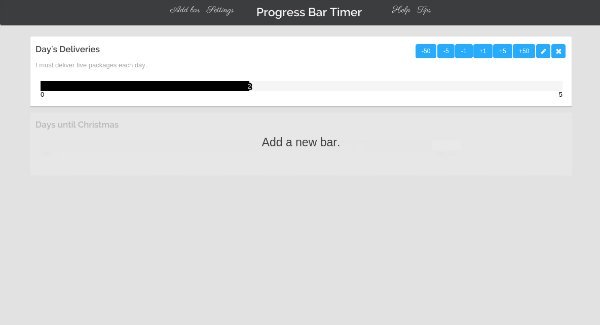
Отлично, я почти наполовину закончил. Сколько времени у меня осталось, чтобы доставить оставшиеся три посылки? Для этого мне нужно будет создать панель «Таймер». Это так же просто, как нажать «Добавить новый индикатор» под существующим индикатором выполнения и заполнить появившуюся форму.
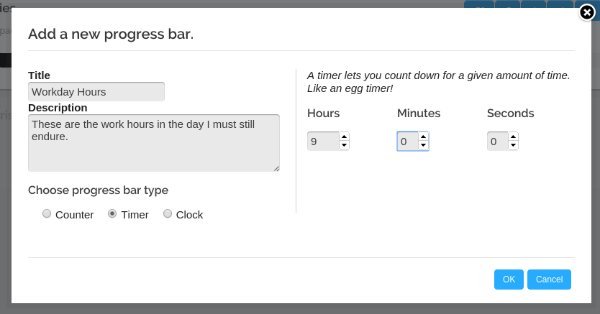
После этого я вижу индикаторы выполнения, расположенные один под другим. Это упрощает отслеживание времени и целей на день.
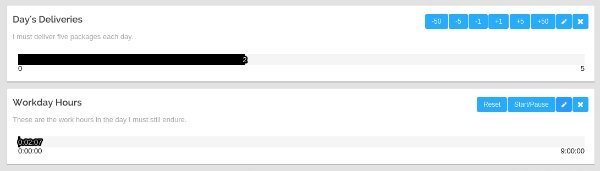
Я не думал создавать эту панель в начале рабочего дня. Моя полоса показывает, что у меня осталось девять часов, но я уже потратил больше часа на доставку первых двух посылок. Я исправлю это завтра, но сейчас это не годится. Возможно, мне следует вместо этого создать панель «Часы». Я снова нажимаю «Добавить новую панель», но на этот раз форма выглядит немного иначе.
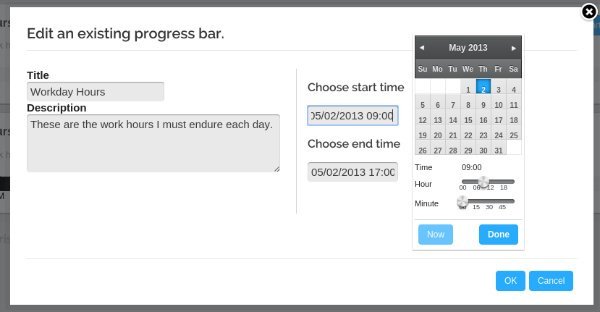
Я могу установить дату и время, введя их в поля ввода или переместив ползунки в появившемся всплывающем окне. Когда я закончу, под двумя предыдущими появится третий индикатор выполнения.
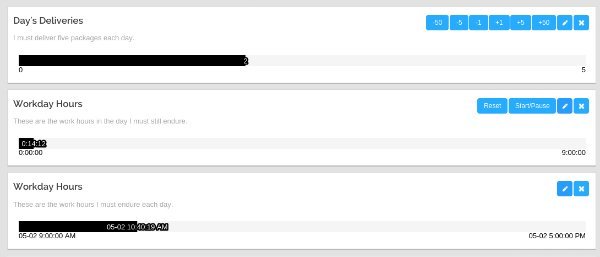
Это намного лучше, поскольку теперь я вижу, что опережаю график. Пока верхняя планка остается выше нижней, я знаю, что закончу работу вовремя. Гораздо проще держать эту страницу открытой рядом со мной и просматривать ее в течение дня, чем постоянно вести в голове счет того, сколько времени у меня осталось на доставку оставшихся посылок.
Краткая информация
Хорошо, я не курьер, я блоггер, но для таких, как я, этот инструмент не менее полезен. Некоторые из моих обязательств требуют соблюдения квот, а другие требуют, чтобы я посвящал определенное количество часов каждый день. Такой инструмент, как Progress Bar Timer, может облегчить баланс всех этих различных обязательств. Если вам нужна помощь, чтобы уделять больше времени выполнению работы, а не отслеживать, сколько работы вам осталось сделать, рассмотрите возможность оставить пару индикаторов выполнения открытыми в браузере, чтобы выполнить последнее за вас. Если у вас есть другой способ отслеживать время и цели, сообщите нам о нем в комментариях ниже.